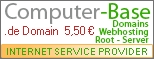Hilfe:BilderAus OPwikiDies ist eine alte Version. Zeitpunkt der Bearbeitung: 21:58, 24. Jun. 2013 durch Guitar God (Diskussion | Beiträge).
Welche Qualität müssen die Bilder haben?Qualität von MangabildernMangabilder müssen vor dem Hochladen gecleant werden. Das Cleanen ist - wie der Name schon sagt - eine Säuberung des Bildes. Diese beinhaltet sowohl das Entfernen unnötiger Bildränder, wie auch jeglicher Schrift aus den Sprechblasen. Zusätzlich hat jedes Bild eine Grundqualität einzuhalten und darf auf Grund dieser weder verpixelt, noch zu klein sein. Profilbilder sind Bilder, die in der Infobox eingebunden werden. Diese werden grundsätzlich so gecleant, dass unnötige Hintergrunde wegfallen und einzig das Gesicht bzw. der Körper des Charakters zu sehen ist. Qualität von AnimebildernAnimebilder müssen - bis auf Ausnahmefälle - nicht gecleant werden. Trotz allem gelten auch hier gewisse Richtlinien. So dürfen die Bilder weder unnötige Ränder noch Untertitel enthalten. Zudem gilt auch hier eine Mindestqualität, die Streaming Videos meist nicht einhalten können. Falls ihr die hier aufgeführten Bedingungen nicht erfüllen könnt, ladet bitte keine Bilder hoch. In diesen Fällen könnt ihr euch an gewisse Stammuser wenden, welche die nötigen Quellen und Hilfsmittel haben und euch daher gesuchte Bilder besorgen können. Dazu schreibt ihr eure Anfrage einfach auf die Diskussionsseite des jeweiligen Users. Bitte vergesst dabei nicht die genaue Stelle im Anime/Manga zu nennen, in der die Szene zu sehen ist.
Wann werden welche Bilder verwendet?Der Anime stellt die wohl wichtigste Bilderquelle des OPwiki dar. Das liegt vor allem daran, dass Farbbilder einen Artikel weit attraktiver aussehen lassen. Trotz allem ist es nicht zwingend notwendig, dass alle Artikel-Bilder aus dem Anime stammen. Ist ein Animebild der Szene nicht vorhanden, enthält es Fehler oder stellt das passende Panel im Manga die Szene weit besser dar, wird auf dieses zurückgegriffen. Die Verwendung von Colorationen, gleich ob von Oda oder Fans, muss vorab auf dieser Diskussionsseite angekündigt und gegebenenfalls diskutiert werden. Bilder einfügenUm Bilder einfügen zu können, müssen sie vorher hochgeladen werden. Dies geht schlicht über den Link Hochladen, welcher sich in der - auf jeder Seite links angezeigten - Werkzeugleiste befindet. Das Hochladen von Bildern ist nur Teammitgliedern möglich. Wie man Bilder anschließend in Artikel einbindet, erklärt folgende Tabelle: |
||